Photoshop-牙齒美白
01使用 多邊形套索工具,大致框出牙齒部分,然後加入色階調整圖層。
多邊形套索工具,大致框出牙齒部分,然後加入色階調整圖層。
02選擇紅色,然後參考下圖效果,因黃牙程度各不同所以以我調出來的示範圖為準囉,數值僅供參考。
03換成綠色,同樣以示範圖為準囉,數值僅供參考。
04換成藍色,同樣以示範圖為準囉,數值僅供參考。
05選擇遮色片,使用黑色柔邊 筆刷,還原牙齦和部分嘴唇的顏色,也就是除了一顆顆的牙齒之外的地方,畢竟一開始只是大致的選取。
筆刷,還原牙齦和部分嘴唇的顏色,也就是除了一顆顆的牙齒之外的地方,畢竟一開始只是大致的選取。
06按住CTRL+左鍵點擊遮色片取得選取區,然後加入色相/飽和度調整圖層。
07微調色相,並把飽和度降低一些些。
Final Result
- 上一篇 Photoshop-躍出照片


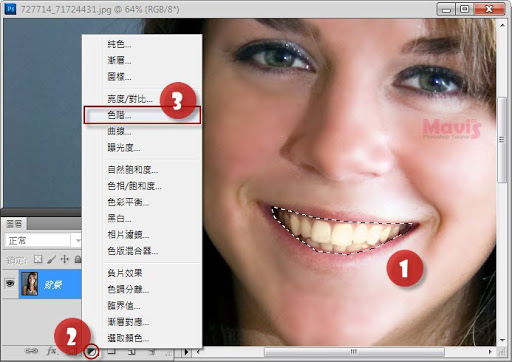
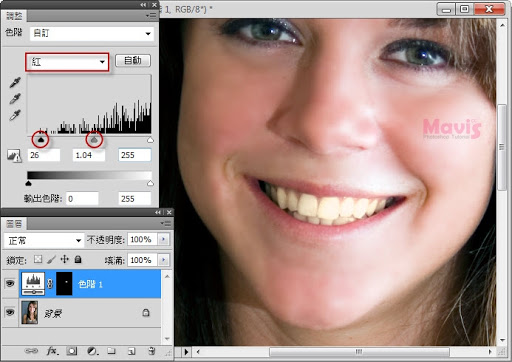
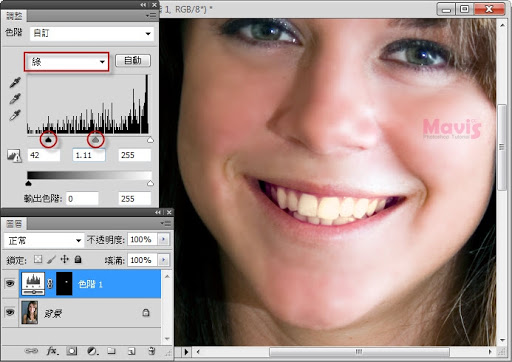
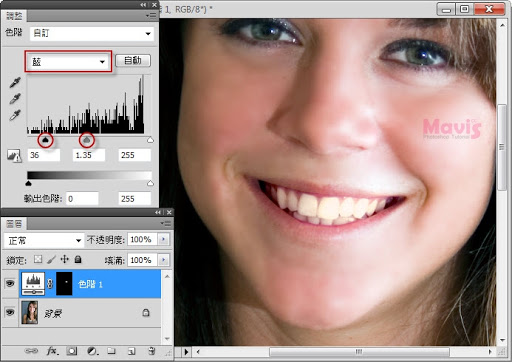
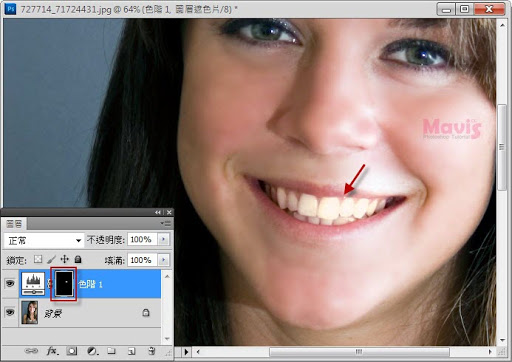
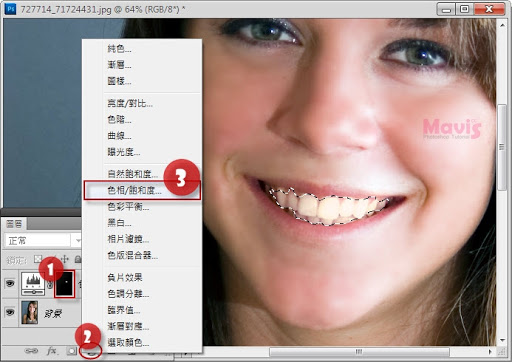
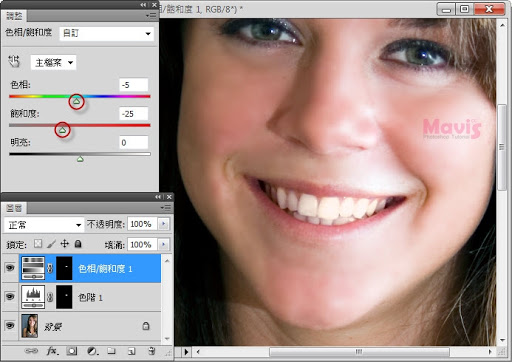

臉書留言
一般留言